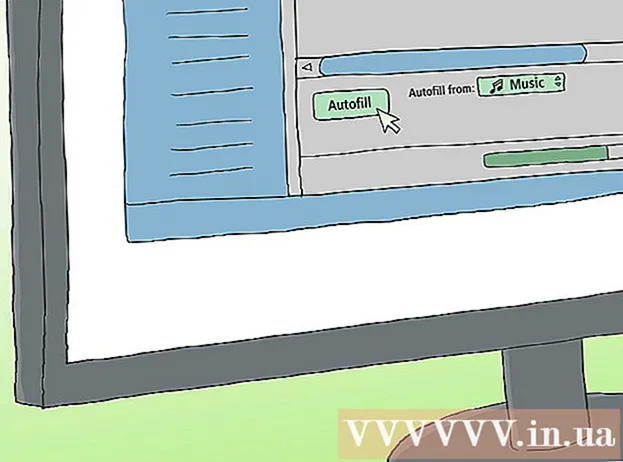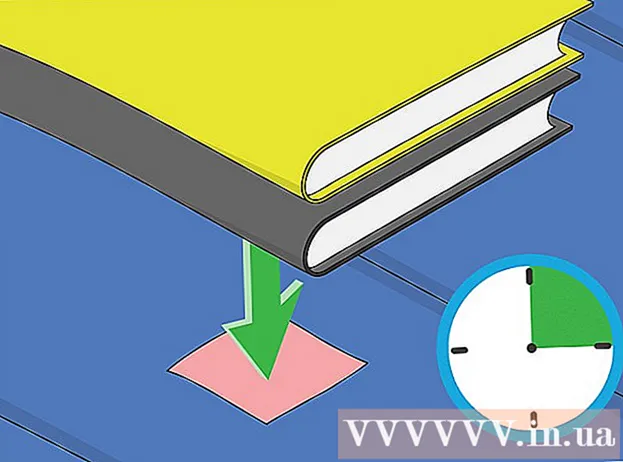Auteur:
William Ramirez
Date De Création:
20 Septembre 2021
Date De Mise À Jour:
1 Juillet 2024

Contenu
- Pas
- Partie 1 sur 3: Sous Windows
- Partie 2 sur 3: Sur Mac OS
- Partie 3 sur 3: Comment trouver une police dans Word
- Conseils
- Avertissements
Cet article vous montrera comment installer une police sur un ordinateur Windows et Mac OS X pour utiliser la police dans Word.
Pas
Partie 1 sur 3: Sous Windows
 1 Téléchargez la police à partir d'un site de confiance. Faites cela car la police peut contenir du code malveillant. Ne téléchargez jamais une police avec une extension .exe. La plupart des formats de polices sont ZIP, TTF et OTF.De nombreuses polices gratuites sont disponibles sur les sites suivants :
1 Téléchargez la police à partir d'un site de confiance. Faites cela car la police peut contenir du code malveillant. Ne téléchargez jamais une police avec une extension .exe. La plupart des formats de polices sont ZIP, TTF et OTF.De nombreuses polices gratuites sont disponibles sur les sites suivants : - fonts-online.ru/fonts/free
- allfont.ru/free
- ffont.ru/fonts
- allshrift.ru
 2 Extrayez la police (si nécessaire). Si vous avez téléchargé la police sous forme de fichier ZIP, double-cliquez sur le fichier, puis cliquez sur Checkout (en haut de la fenêtre)> Checkout All> Checkout (en bas de la fenêtre).
2 Extrayez la police (si nécessaire). Si vous avez téléchargé la police sous forme de fichier ZIP, double-cliquez sur le fichier, puis cliquez sur Checkout (en haut de la fenêtre)> Checkout All> Checkout (en bas de la fenêtre). - Ignorez cette étape si vous avez téléchargé la police sous forme de fichier TTF ou OTF.
 3 Double-cliquez sur le fichier de police. La police s'ouvrira dans une fenêtre d'aperçu.
3 Double-cliquez sur le fichier de police. La police s'ouvrira dans une fenêtre d'aperçu.  4 Cliquer sur Installer. C'est en haut de la fenêtre d'aperçu.
4 Cliquer sur Installer. C'est en haut de la fenêtre d'aperçu.  5 Cliquer sur Ouisi vous y êtes invité. L'installation de la police nécessite des droits d'administrateur, vous devrez donc peut-être confirmer vos actions.
5 Cliquer sur Ouisi vous y êtes invité. L'installation de la police nécessite des droits d'administrateur, vous devrez donc peut-être confirmer vos actions. - Si vous êtes connecté en tant qu'invité (pas en tant qu'administrateur), vous ne pourrez pas installer la police.
 6 Attendez que la police soit installée. Cela prend généralement quelques secondes. Une fois la police installée, elle sera disponible pour tout programme utilisant des polices système, y compris Microsoft Word.
6 Attendez que la police soit installée. Cela prend généralement quelques secondes. Une fois la police installée, elle sera disponible pour tout programme utilisant des polices système, y compris Microsoft Word.
Partie 2 sur 3: Sur Mac OS
 1 Téléchargez la police. Il existe de nombreux sites sur Internet avec des polices gratuites que vous pouvez utiliser sur votre ordinateur personnel. Mac OS prend en charge les formats de polices les plus courants : OTF et TTF. Des polices gratuites sont disponibles sur les sites suivants :
1 Téléchargez la police. Il existe de nombreux sites sur Internet avec des polices gratuites que vous pouvez utiliser sur votre ordinateur personnel. Mac OS prend en charge les formats de polices les plus courants : OTF et TTF. Des polices gratuites sont disponibles sur les sites suivants : - fonts-online.ru/fonts/free
- allfont.ru/free
- ffont.ru/fonts
- allshrift.ru
 2 Extrayez la police (si nécessaire). Si vous avez téléchargé la police sous forme de fichier ZIP, double-cliquez sur le fichier pour l'ouvrir.
2 Extrayez la police (si nécessaire). Si vous avez téléchargé la police sous forme de fichier ZIP, double-cliquez sur le fichier pour l'ouvrir. - Ignorez cette étape si vous avez téléchargé la police sous forme de fichier TTF ou OTF.
 3 Double-cliquez sur le fichier de police. La police s'ouvrira dans une fenêtre d'aperçu.
3 Double-cliquez sur le fichier de police. La police s'ouvrira dans une fenêtre d'aperçu.  4 Cliquer sur Installer la police. C'est en haut de la fenêtre d'aperçu. La police sera installée et peut être utilisée dans n'importe quel éditeur de texte, y compris Microsoft Word.
4 Cliquer sur Installer la police. C'est en haut de la fenêtre d'aperçu. La police sera installée et peut être utilisée dans n'importe quel éditeur de texte, y compris Microsoft Word.
Partie 3 sur 3: Comment trouver une police dans Word
 1 N'oubliez pas le nom de la police installée. Les polices dans Word sont répertoriées par ordre alphabétique, vous devez donc connaître les premières lettres d'un nom de police pour le trouver.
1 N'oubliez pas le nom de la police installée. Les polices dans Word sont répertoriées par ordre alphabétique, vous devez donc connaître les premières lettres d'un nom de police pour le trouver.  2 Ouvrez Microsoft Word. Cliquez sur l'icône bleue avec un "W" blanc.
2 Ouvrez Microsoft Word. Cliquez sur l'icône bleue avec un "W" blanc. - Si Microsoft Word est déjà ouvert, fermez-le, puis rouvrez-le. La nouvelle police n'apparaîtra pas dans Word tant que vous n'aurez pas redémarré le programme.
 3 Cliquer sur nouveau document. Vous trouverez cette option en haut à gauche de la page d'accueil. Un nouveau document Word s'ouvrira.
3 Cliquer sur nouveau document. Vous trouverez cette option en haut à gauche de la page d'accueil. Un nouveau document Word s'ouvrira.  4 Cliquez sur l'onglet le principal. C'est en haut de la fenêtre Word.
4 Cliquez sur l'onglet le principal. C'est en haut de la fenêtre Word.  5 Ouvrez le menu Police. Cliquer sur
5 Ouvrez le menu Police. Cliquer sur  à droite du nom de la police actuelle dans la barre d'outils.
à droite du nom de la police actuelle dans la barre d'outils.  6 Trouvez une nouvelle police. Faites défiler le menu et recherchez le nom de la police installée.
6 Trouvez une nouvelle police. Faites défiler le menu et recherchez le nom de la police installée.  7 Utilisez une police. Cliquez sur le nom de la police, puis saisissez n'importe quel texte. Vous devrez peut-être ajuster la taille de la police pour qu'elle ait l'air correcte.
7 Utilisez une police. Cliquez sur le nom de la police, puis saisissez n'importe quel texte. Vous devrez peut-être ajuster la taille de la police pour qu'elle ait l'air correcte.
Conseils
- Lorsque vous installez la police, elle sera disponible dans tous les programmes de la suite Microsoft Office.
- Si vous souhaitez envoyer un document Word à une autre personne, enregistrez-le au format PDF afin que la police installée reste dans le document. Pour ce faire, dans la fenêtre Enregistrer, cliquez sur Type de fichier (Windows) ou Format (Mac), puis choisissez PDF.
Avertissements
- Certains caractères ne seront pas disponibles dans une police particulière.